ما المقصود بـ USO Core Worker Process أو usocoreworker.exe؟
منوعات / / November 28, 2021
توصل العديد من مستخدمي Windows 10 ، باستخدام الإصدار 1903 وما بعده ، إلى استفسارات حول بعضها usocoreworker.exe أو عملية العامل الأساسية USO. اكتشف المستخدمون هذه العملية أثناء التفتيش في مدير المهام نافذة او شباك. نظرًا لأنه كان شيئًا جديدًا ولم يسمع به أحد ، فقد ترك الكثير من الأسئلة للمستخدمين. يعتقد البعض أنه برنامج ضار أو فيروس ، بينما خلص البعض إلى أنه عملية نظام جديدة. في كلتا الحالتين ، من الأفضل تأكيد نظريتك أو رفضها بالكامل.

محتويات
- ما المقصود بـ USO Core Worker Process أو usocoreworker.exe؟
- عملية العامل الأساسي USO (usocoreworker.exe) في الإصدار 1903 من Windows 10
- كيفية البحث عن عملية USO على نظام التشغيل Windows 10
ما المقصود بـ USO Core Worker Process أو usocoreworker.exe؟
تثبت حقيقة وجودك هنا ، لقراءة هذا المقال ، أنك تفكر أيضًا في هذا المصطلح الجديد لعملية العامل الأساسي USO. إذن ، ما هي عملية العامل الأساسي USO هذه؟ كيف تؤثر على نظام الكمبيوتر الخاص بك؟ في هذه المقالة ، سنقوم بخرق بعض الأساطير حول هذه العملية. دعونا الآن نتعامل مع ما هو usocoreworker.exe حقًا:
عملية العامل الأساسي USO (usocoreworker.exe) في الإصدار 1903 من Windows 10
بادئ ذي بدء ، تحتاج إلى معرفة الشكل الكامل لـ USO. انها تقف ل تحديث منسق الجلسة. يعد usocoreworker.exe عامل تحديث جديدًا تم تقديمه بواسطة Windows ويعمل كمنسق لإدارة جلسات التحديث. يجب أن تعرف أن. exe هو امتداد للملفات القابلة للتنفيذ. يمتلك نظام التشغيل Windows من Microsoft عملية USO. إنها في الأساس عملية لاستبدال وكيل Windows Update الأقدم.
تعمل عملية USO على مراحل ، أو بالأحرى يمكننا تسميتها بالمراحل:
- المرحلة الأولى هي مرحلة المسح، حيث يقوم بالبحث عن التحديثات المتاحة والمطلوبة.
- المرحلة الثانية هي مرحلة التنزيل. تقوم عملية USO في هذه المرحلة بتنزيل التحديثات التي ظهرت بعد الفحص.
- المرحلة الثالثة هي مرحلة التثبيت. يتم تثبيت التحديثات التي تم تنزيلها في هذه المرحلة من عملية USO.
- المرحلة الرابعة والأخيرة هي ارتكب. في هذه المرحلة ، يقوم النظام بتنفيذ جميع التغييرات الناتجة عن تثبيت التحديثات.
قبل تقديم USO هذا ، غرس Windows ملف wuauclt.exe و كشف الآن الأمر الذي تم استخدامه لجدولة التحديثات على الإصدارات الأقدم. ولكن مع نظام التشغيل Windows 10 1903، تم تجاهل هذا الأمر. تم نقل الإعدادات التقليدية من لوحة التحكم إلى إعدادات النظام في هذا التحديث. تم استبدال الملف usoclient.exe بالملف wuauclt.exe. منذ عام 1903 وبعده ، تمت إزالة wuauclt ، ولم يعد بإمكانك استخدام هذا الأمر. يستخدم Windows الآن أدوات أخرى للبحث عن التحديثات وتثبيتها ، مثل usoclient.exe و usocoreworker.exe و usopi.dll و usocoreps.dll و usosvc.dll. لا تُستخدم هذه العمليات لعمليات الفحص والتثبيت فحسب ، بل تُستخدم أيضًا عندما يكون Windows على وشك إضافة ميزات جديدة.
أصدرت Microsoft هذه الأدوات بدون أي دليل إرشادي ومستند. تم إصدارها بملاحظة فقط - "هذه الأوامر غير صالحة خارج نظام التشغيل Windows. "هذا يعني أنه لا يمكن لأي شخص الوصول إلى استخدام العميل أو عملية USO Core Worker خارج نظام التشغيل مباشرةً.
لكن لا معنى للتعمق في هذا الموضوع. باختصار ، يمكننا أن نفهم USO Core Worker Process (usocoreworker.exe) كعملية نظام Windows ، والتي تتعلق بالإدارة والإشراف على فحص تحديث Windows وتثبيته. تعمل هذه العملية أيضًا عند إدخال ميزات جديدة في نظام التشغيل. لا يكاد يستخدم أيًا من ذاكرة النظام لديك ولا يزعجك أبدًا بأي إخطار أو نافذة منبثقة. نادرا ما يسبب أي مشكلة. لذلك ، يمكنك بسهولة أن تتجاهلها وتترك هذه العملية تؤدي المهمة دون إزعاجك.
اقرأ أيضا: كيفية تعطيل Usoclient.exe المنبثقة
كيفية البحث عن عملية USO على نظام التشغيل Windows 10
1. بادئ ذي بدء ، تحتاج إلى فتح مدير المهام (Ctrl + Shift + Esc).
2. بحث عملية العامل الأساسي USO. يمكنك أيضًا التحقق من موقعه على جهاز الكمبيوتر الخاص بك.
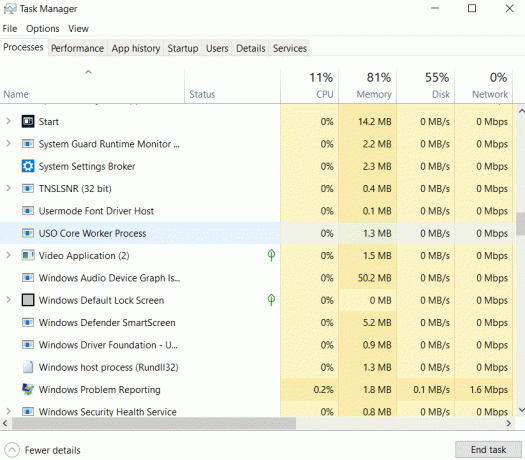
3. انقر بزر الماوس الأيمن فوق ملف عملية العامل الأساسي USO واختر الخصائص. يمكنك أيضًا النقر فوق افتح مكان ملف. سيؤدي هذا إلى فتح المجلد مباشرة.
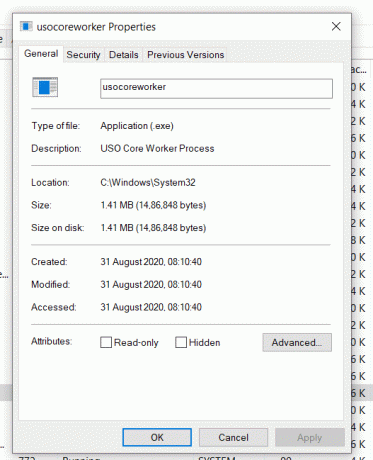
يمكنك البحث عن USO في برنامج جدولة المهام أيضًا.
1. اضغط على مفتاح Windows + R ثم اكتب devmgmt.msc واضغط على Enter.
2. انتقل إلى المجلد التالي:
مكتبة برنامج جدولة المهام> Microsoft> Windows> UpdateOrchestrator
3. ستجد عملية USO ضمن مجلد UpdateOrchestrator.
4. يوضح هذا أن USO شرعي ويستخدمه نظام تشغيل Windows نفسه.
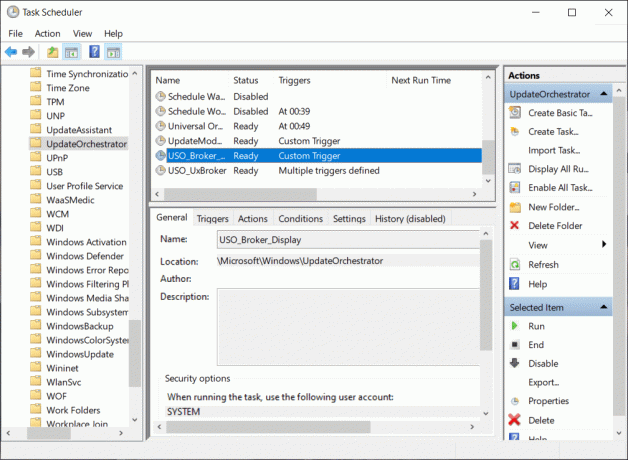
لذلك ، تم ضبط الأساطير القائلة بأنه برنامج ضار أو فيروس نظام. تعتبر عملية العامل الأساسي USO إحدى ميزات Windows الأساسية ويستخدمها نظام التشغيل نفسه ، على الرغم من أن العملية التي يتم تشغيلها لا تكاد تكون مرئية على الإطلاق.
لكن دعنا نعطيك كلمة احترازية: إذا وجدت عملية USO أو أي ملف USO.exe خارج العنوان C: \ Windows \ System32 ، فسيكون من الأفضل إزالة هذا الملف أو العملية المعينة. تخفي بعض البرامج الضارة نفسها كعملية USO. لذلك ، يُنصح بالتحقق من موقع ملفات USO في نظامك. إذا وجدت أي ملف USO خارج المجلد المحدد ، فقم بإزالته على الفور.
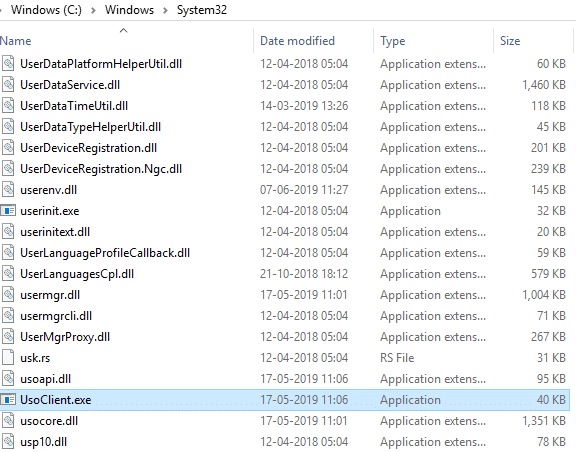
موصى به:ما هي بعض أفضل الخطوط المخطوطة في Microsoft Word؟
على الرغم من أن عملية USO تعمل وتعمل دون أي تدخل بشري ، فإن Windows يمنح المستخدمين القدرة على البحث عن التحديثات وتثبيتها باستخدام وكيل USO. يمكنك استخدام الأوامر الموجودة في سطر الأوامر للبحث عن التحديثات وتثبيتها. بعض الأوامر مذكورة أدناه:
C: \ Windows \ System32 \ UsoClient.exe RefreshSettings C: \ Windows \ System32 \ UsoClient.exe اعد تشغيل الجهاز C: \ Windows \ System32 \ UsoClient.exe استئناف التحديث C: \ Windows \ System32 \ UsoClient.exe بدء تحميل C: \ Windows \ System32 \ UsoClient.exe ابدأ المسح C: \ Windows \ System32 \ UsoClient.exe ابدأ التثبيت C: \ Windows \ System32 \ UsoClient.exe ScanInstallWait
الآن بعد أن انتهيت من المقالة وفهمت أساسيات عملية USO ، نأمل أن تتخلص من كل شكوكك فيما يتعلق بأدوات USO. إذا كنت لا تزال تشعر ببعض الشكوك أو الأسئلة ، فأخبرنا بذلك في مربع التعليقات.



